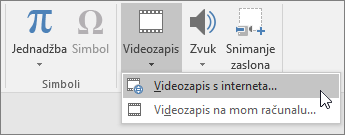Dodavanje i oblikovanje u programu PowerPoint
Dodavanje teksta
Dodirnite unutar rezerviranog mjesta, a zatim upišite ili zalijepite tekst.
Ako tekst prelazi veličinu rezerviranog mjesta, PowerPoint će postupno smanjiti veličinu fonta i razmak između redaka kada upišete da bi tekst bio fit.
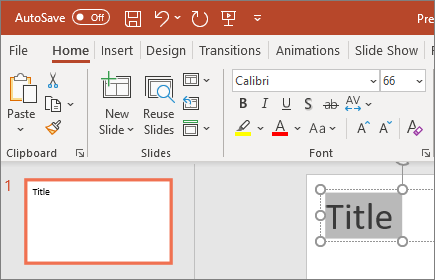
Umetanje slika
-
Odaberite mjesto na koje želite umetnuti sliku.
-
Na kartici Umetanje odaberite slike ili mrežne slike.
-
U dijaloškom okviru koji će se otvoriti pronađite sliku koju želite umetnuti, dodirnite tu sliku, a zatim Umetni.
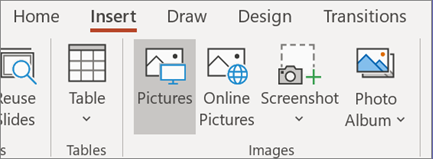
Umetanje oblika, ikona, grafikona i SmartArt grafika
Kartica Umetanje omogućuje dodavanje vizualne žalbe na slajdove.
-
Odaberite umetanje >oblika , a zatim na padajućem izborniku odaberite oblik.
-
Odaberite umetni >ikone , a zatim na padajućem izborniku odaberite ikonu.
-
Odaberite umetni >SmartArt , a zatim u galeriji dodirnite okvir za SmartArt grafiku koju želite.
-
Odaberite umetni >grafikon , a zatim dodirnite vrstu grafikona, a zatim dvokliknite željeni grafikon.
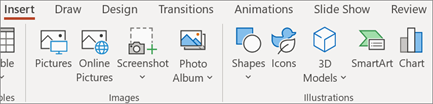
Umetanje videozapisa
-
U web-pregledniku potražite željeni videozapis.
-
Za internetski videozapis kopirajte URL web-stranice s adresne trake preglednika.
-
Vratite se u PowerPoint i odaberite slajdu na koje želite smjestiti videozapis.
-
Na kartici Umetanje na vrpci odaberite Videozapis > Videozapis s interneta.
-
U dijaloški okvir Videozapis s interneta zalijepite URL koji ste kopirali u 2. koraku.
-
Odaberite Umetanje.